De nombreux utilisateurs de Windows 10 qui possèdent des ordinateurs portables équipés d'un processeur Intel + GTX 1050 / 1050Ti / 1060/1070 se plaignent depuis longtemps micro-gèle. Plus précisément, chaque fois que vous essayez d'effectuer une action sur le système d'exploitation, le GPU discret se déclenche et provoque des micro-gels de 0,5 seconde.
Les utilisateurs signalent que ces micro-gels qui verrouillent leurs ordinateurs peuvent être déclenchés par diverses actions, notamment:
- Clic droit sur le bureau
- Sélection de l'icône de batterie
- Lancer un navigateur
- Panneau de configuration d'ouverture
- Chargement d'un nouvel onglet, et ainsi de suite.
Ce problème gêne les utilisateurs depuis le lancement de la mise à jour des créateurs. La mise à jour des créateurs d'automne est également affectée et les utilisateurs se demandent si la mise à jour des créateurs de printemps présentera le même problème.
Les ordinateurs portables puissants gèlent avec les opérations de base
La partie la plus ennuyeuse et frustrante pour les utilisateurs est que ce problème se produit sur des machines de moyenne et haute spécification.
J'ai ce problème avec le Dell 7577 avec 1060 max-Q. J'économise depuis 4 ans depuis mon ancien ordinateur portable pour acheter un nouvel ordinateur portable de jeu puissant. Première chose que j'ai remarquée en testant ces microstutters, l'ordinateur portable fonctionne même moins bien que mon ordinateur portable de 4 ans en termes de fonctionnalités de base. Les micro-bégaiements gâchent vraiment l'expérience.
Intel a récemment publié une mise à jour pour son pilote graphique HD et les notes de publication confirment qu'elle réduit le bégaiement dans les ordinateurs portables équipés de graphiques discrets. La plupart des utilisateurs qui ont installé la version du pilote 4982 ont indiqué qu'ils n'avaient remarqué aucune amélioration en ce qui concerne les micro-gels..
Cependant, certains utilisateurs ont été plus chanceux. Le bégaiement n'est plus là lors de l'ouverture de programmes problématiques.
Le mien a été corrigé avec la dernière mise à jour pour une raison quelconque. Utilisateur HP OMEN 15 avec le i7-7700HQ + 1050 TI.
Le Redditor qui a publié les informations citées ci-dessus a également confirmé qu'il exécutait Windows 10 version 1709. Donc, si vous rencontrez toujours des micro-bégaiements, essayez de mettre à jour vos ordinateurs avec la dernière version de Windows, puis installez les dernières mises à jour du pilote Intel. Espérons que cette solution fonctionnera pour vous.
- CORRECTIF CONNEXE: L'explorateur de fichiers se fige lorsque je crée un nouveau dossier dans Windows 8.1 / 10
Plus de problèmes pour le GPUS NVIDIA série 10
Ce n'est pas le seul problème affectant les ordinateurs équipés de processeurs Intel et de GPU NVIDIA série 10. Si vous exercez une pression sur votre GPU et que la température augmente, les ventilateurs de votre ordinateur peuvent ne pas réagir du tout. Pour activer le refroidissement du GPU, vous devez utiliser la fonction Veille.
[…] Les ventilateurs de mon ordinateur portable (système à deux ventilateurs, HP Pavilion 15) ne réagissent pas aux températures du processeur graphique (processeur uniquement) jusqu'à ce que le PC soit mis en veille et réveillé.
Comment réparer les micro-gels dans Windows 10
Donc, si vous rencontrez toujours de courts gels qui durent moins d'une seconde, peut-être que la solution ci-dessous vous aidera à résoudre le problème. Bien que cette solution de contournement soit spécifique au jeu, les utilisateurs ont confirmé qu'elle les avait aidés à corriger le bégaiement / se fige et les retards sur le bureau, alors essayez-le..
- Allez dans Démarrer> tapez 'panneau de configuration'> double-cliquez sur le premier résultat pour lancer le panneau de configuration
- Dans la zone de recherche, entrez «Paramètres d'installation de l'appareil»
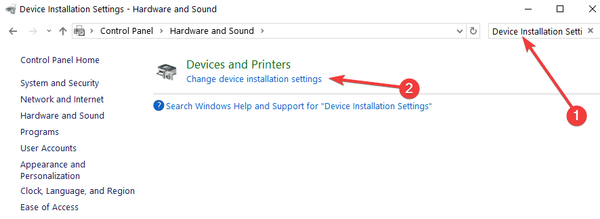
- Sélectionnez le premier résultat> sélectionnez `` Non '' pour désactiver la mise à jour automatique du pilote Windows
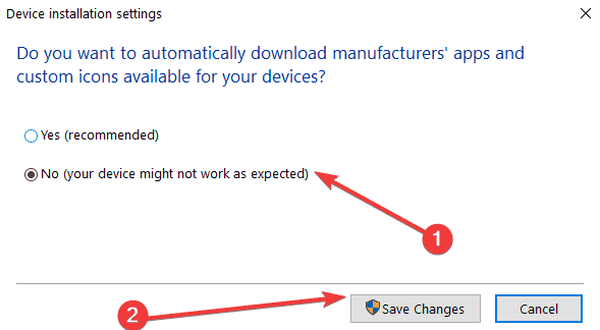
- Téléchargez et lancez CRU (Custome Resolution Utility)
- Sélectionnez le moniteur que vous utilisez
- Allez dans 'Résolutions détaillées'> Tout supprimé sur 'Résolutions standard'
- Accédez à 'Blocs d'extension'> sélectionnez la résolution disponible> sélectionnez 'Modifier'
- S'il y a des listes de taux de rafraîchissement dans la fenêtre 'Extension Blocks', supprimez-les simplement tous sauf pour 164,999 Hz / 144 Hz en fonction de celui que vous souhaitez utiliser
- Redémarrez votre PC> activez G-SYNC pour le plein écran uniquement
- Vous pouvez également l'activer pour le mode plein écran et fenêtré si vous le souhaitez.
Voilà, nous espérons que ces suggestions vous ont aidé à corriger le micro-gel ennuyeux affectant votre ordinateur.
Si vous êtes tombé sur d'autres solutions pour résoudre ce problème, n'hésitez pas à lister les étapes à suivre dans les commentaires ci-dessous.
CORRECTIFS CONNEXES:
- Le disque dur secondaire gèle l'ordinateur: 7 solutions pour y remédier
- Windows 10 se fige: 7 solutions sûres pour résoudre ce problème
- Solution rapide: l'ordinateur se fige dans Windows 10
- correction de Windows 10
 Friendoffriends
Friendoffriends
![Le GPU discret provoque toujours de fréquents micro-gels sous Windows 10 [FIX]](https://friend-of-friends.com/storage/img/images/discrete-gpu-is-still-causing-frequent-micro-freezes-on-windows-10-[fix]_3.png)


